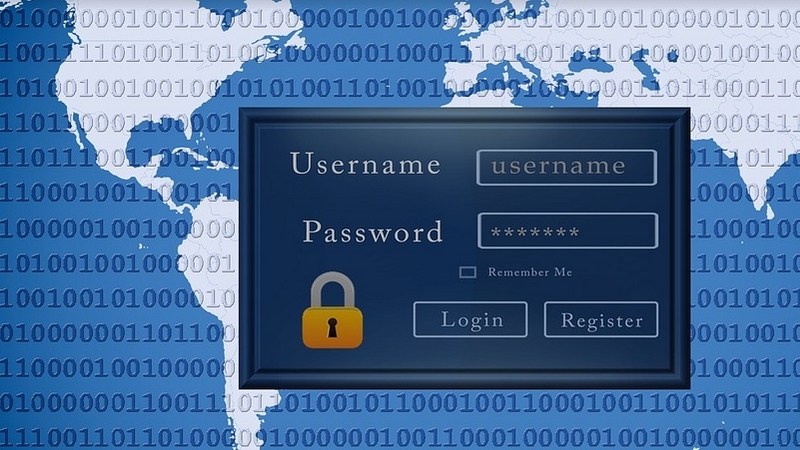Si has cambiado de ordenador recientemente o bien has actualizado tu Sistema Operativo a Windows 10, te proponemos 5 detalles que no debes pasar por alto y que deberías al menos comprobar o cambiar nada más iniciar tu nuevo equipo.
Es verdad que cuando uno adquiere un nuevo equipo o instala un nuevo Sistema Operativo puede pasar por alto muchos detalles hasta que poco a poco nos vamos familiarizando con el mismo. Pero sin embargo hay ciertos puntos que pueden ser muy importantes para evitar o más bien, prevenir problemas. Vamos a hacer un repaso de 5 puntos que son imprescindibles antes de darle más uso a nuestro equipo con Windows 10.
1. Comprueba si hay actualizaciones
Es un hecho que Microsoft actualiza Windows periódicamente. Tu nuevo ordenador busca actualizaciones automáticamente pero puedes comprobarlo manualmente. Par ello debes entrar en Configuración (haz clic en el icono de la tuerca sobre el botón de Iniciar), y ahora pincha en Actualización y seguridad de la columna de la izquierda y entonces haz clic sobre el botón de Buscar actualizaciones.

Puedes actualizar tu ordenador de esta forma en lugar de esperar a que las actualizaciones se instalen la próxima vez que apagues el dispositivo.

2. Activa la restauración del sistema
Es una buena idea asegurarte de que hayas establecido un punto de restauración en caso de que pase algo con tu ordenador. Para escoger un punto de restauración, busca «restaurar» y entonces haz clic sobre Crear un punto de restauración.

Eso te llevará a la pestaña de Protección del sistema de la ventana Propiedades del sistema.

Una vez ahí puedes escoger tu disco duro principal (probablemente sea C:) y entonces hacer clic en el botón de Configurar. Haz clic sobre el dial de radio para Activar el sistema de protección, si no está activado. Y aquí puedes escoger cuánto espacio del disco duro deseas reservar para tus puntos de restauración. No necesitas más de un 5%.

3. Configura un navegador predeterminado
Si quieres usar Chrome o un navegador diferente a Edge de Microsoft, necesitarás instalarlo tú mismo. Naturalmente, si haces eso, seguramente querrás que sea tu navegador predeterminado. Después de instalar Chrome, la primera vez que lo abras te pedirá si quieres que sea tu navegador predeterminado. Si perdiste esa oportunidad ve a Configuración > Sistema > Aplicaciones por defecto y haz clic sobre Microsoft Edge en la sección de «navegador» para escoger un navegador diferente.

4. Muestra las extensiones de los archivos
¿Quieres saber si una imagen es JPEG o PNG? ¿O si un documento es Word.doc o Word.docx? Windows 10 esconde las extensiones de los archivos a no ser que le pidas que te las muestre. Para hacerlo, abre el Explorador de archivos, haz clic sobre Ver en el menú superior y entonces marca la casilla Extensiones de archivos.

5. Elimina software que no vas a usar
Muchas marcas llenan de software innecesario o que apenas vas a utilizar. Afortunadamente Windows 10 ofrece una forma sencilla de ver qué aplicaciones están instaladas en tu ordenador y una forma rápida de desinstalar las que no quieras. Ve a Configuración > Sistema > Aplicaciones y características y explora la lista. Si no quieres una aplicación, haz clic sobre ella y entonces presiona el botón de Desinstalar.
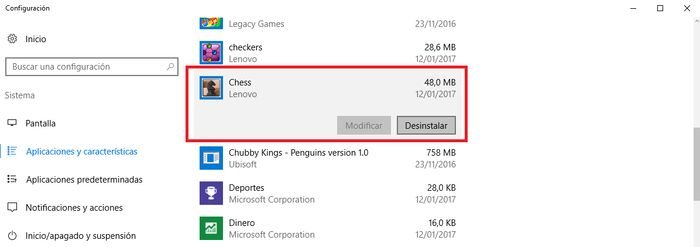
Ahora llega tu turno y que pongas en práctica lo que te hemos mostrado. ¿Qué otras cosas consideras que son imprescindibles a la hora de iniciar Windows por primera vez?
Windows 10 | Web oficial